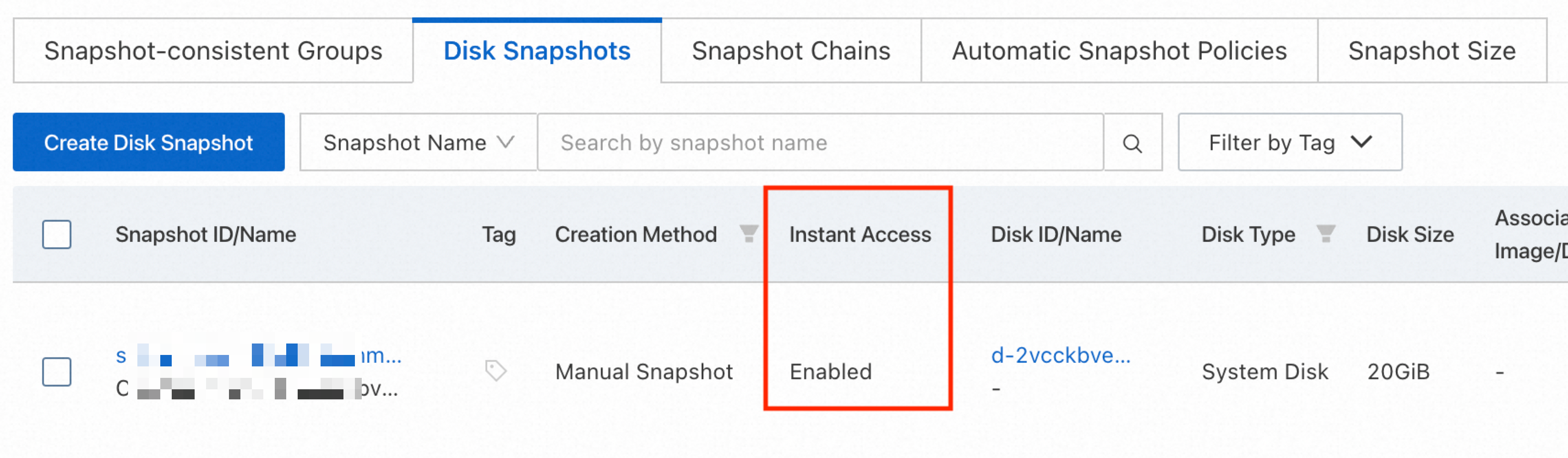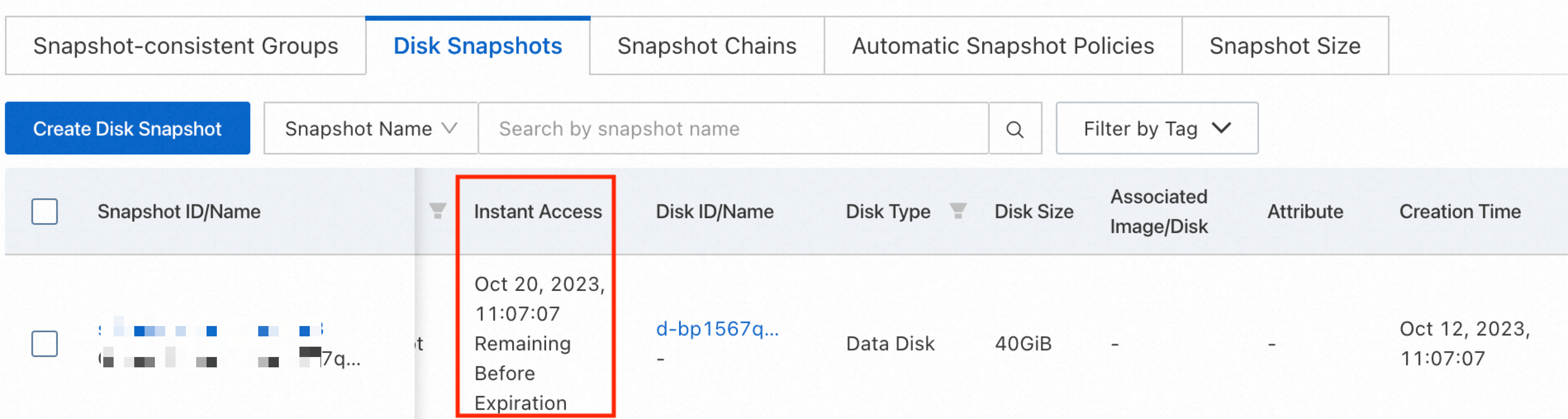データディスクが Elastic Compute Service (ECS) インスタンスに接続されている場合、ディスクを再初期化して、ディスクを作成したときの初期状態に戻すことができます。このトピックでは、データディスクを再初期化する方法について説明します。
制限事項
スナップショットからデータディスクを作成した場合、スナップショットが削除または共有解除された後も、ディスクを引き続き使用できます。ただし、ディスクを再初期化することはできません。
影響
データディスクを再初期化する前に、次の表に記載されている項目を理解していることを確認してください。
データディスクを再初期化すると、ディスクの作成時点から再初期化時点までにディスクに書き込まれたすべてのデータが消去されます。ディスクを再初期化する前に、ディスクのスナップショットを作成してディスクデータをバックアップすることをお勧めします。詳細については、「スナップショットの作成」をご参照ください。
項目 | 説明 |
Windows インスタンスへの影響 |
|
Linux インスタンスへの影響 |
|
手順
ステップ 1: 準備を行う
再初期化操作を実行すると、データディスクからデータが消去されます。データディスクを再初期化する前に、データの損失を防ぐために、ディスク上のデータをバックアップしてください。詳細については、「スナップショットの作成」をご参照ください。
説明スナップショットには料金が発生します。スナップショットの課金については、「スナップショット」をご参照ください。
データディスクを ECS インスタンスに接続します。詳細については、「データディスクの接続」をご参照ください。
エンタープライズ向け SSD (ESSD) シリーズのシステムディスクを再初期化する場合は、まずディスクのスナップショットのインスタントアクセス機能の状態を確認します。古いバージョンのインスタントアクセス機能が ESSD スナップショットで有効になっている場合、ディスクの再初期化はブロックされます。新しいバージョンのインスタントアクセスはスナップショットでデフォルトで有効になっており、再初期化プロセスには影響しません。
(条件付きで必須) Linux インスタンスの /etc/fstab ファイルに、起動時にデータディスクパーティションを自動的にマウントするコマンドを追加した場合、データディスクが初期状態に戻すために再初期化された後、インスタンスは起動時にデータディスクパーティションを自動的にマウントできない場合があります。ほとんどの場合、起動時に例外が発生します。/etc/fstab ファイルで、データディスクパーティションを自動的にマウントするために使用されるコマンドをコメントアウトすることをお勧めします。次の手順を実行します。
vim /etc/fstabコマンドを実行します。Iキーを押して、挿入モードに入ります。データディスクのパーティションをマウントするために使用される各コマンドを見つけ、次の例に示すように、シャープ記号 (#) を追加してコマンドをコメントアウトします。
# /dev/vdb1 /mnt ext4 defaults 0 0説明この例では、/dev/vdb1 はデータディスクパーティション、/mnt はパーティションのマウントポイントです。ビジネスシナリオに基づいてコマンドをコメントアウトしてください。
Escキーを押し、:wq と入力し、Enterキーを押してファイルを保存して閉じます。
インスタンスを停止します。詳細については、「インスタンスの停止」をご参照ください。
重要従量課金制を使用し、VPC に存在する ECS インスタンスの場合、インスタンスを停止するときに標準モードを有効にする必要があります。エコノミーモードを有効にすると、インスタンスに接続されているディスクを再初期化した後にインスタンスを起動できない場合があります。
データディスクが ESSD の場合、ディスクのマルチアタッチ機能が無効になっていることを確認してください。マルチアタッチ機能が有効になっている ESSD は再初期化できません。詳細については、「クラウドディスクのマルチアタッチ」をご参照ください。
ステップ 2: データディスクを再初期化する
データディスクを再初期化すると、ディスクの作成時点から再初期化時点までにディスクに書き込まれたすべてのデータが消去されます。ディスクを再初期化する前に、ディスクのスナップショットを作成してディスクデータをバックアップすることをお勧めします。詳細については、「スナップショットの作成」をご参照ください。
ECS コンソール - インスタンス に移動します。
上部のナビゲーションバーで、管理するリソースのリージョンとリソースグループを選択します。

データディスクを再初期化する ECS インスタンスを見つけ、インスタンス ID をクリックして [インスタンスの詳細] ページに移動します。
[ブロックストレージ] タブをクリックし、再初期化するデータディスクを見つけ、[アクション] 列の [ディスクの再初期化] をクリックします。

[ディスクの再初期化] ダイアログボックスで注意事項を読み、[確認] をクリックします。

ディスクが再初期化されると、ディスクは [使用中] 状態に戻ります。
[開始] をクリックして ECS インスタンスを起動します。
ECS インスタンスタイプに基づいて後続の操作を選択します。
Linux インスタンス
データディスクの作成時に空の場合、再初期化操作によりディスクは初期状態に戻ります。初期状態では、データディスクにはデータ、パーティション、またはファイルシステムがありません。ディスクを使用する前に、データディスクを初期化する必要があります。詳細については、「Linux インスタンスでデータディスクを初期化する」をご参照ください。
データディスクがスナップショットから作成された場合は、ディスクの再初期化後、「データディスクの接続」トピックのファイルシステムのみをマウントするセクションの説明に従って、ファイルシステムをディスクに再マウントする必要があります。データディスクの作成後に生成されたすべてのデータは失われます。スナップショットの元のデータ、パーティション、およびファイルシステムはディスクに保持されます。
Windows インスタンス
データディスクの作成時に空の場合、ディスク上のすべてのデータとファイルシステムが失われます。Windows インスタンスでデータディスクを初期化するの説明に従って、データディスクを初期化する必要があります。
データディスクがスナップショットから作成された場合、ディスクはスナップショットから作成されたときの初期状態に戻ります。「データディスクの接続」トピックのファイルシステムのみをマウントするセクションの説明に従って、ファイルシステムをディスクに再マウントする必要があります。ディスクの作成後に生成されたすべてのデータは失われます。
データディスクを再初期化した後、できるだけ早くビジネスを復旧するために、ディスク上のアプリケーションと構成を再デプロイします。